- লেখক Jason Gerald [email protected].
- Public 2023-12-16 10:57.
- সর্বশেষ পরিবর্তিত 2025-01-23 12:08.
ডেস্কটপ ইন্টারনেট ব্রাউজার ব্যবহার করে গুগল শীটে বর্ণানুক্রমিক তথ্য অনুসারে একটি কলামের সমস্ত কোষকে কীভাবে পুনর্বিন্যাস করতে হয় তা এই উইকিহাউ আপনাকে শেখায়।
ধাপ
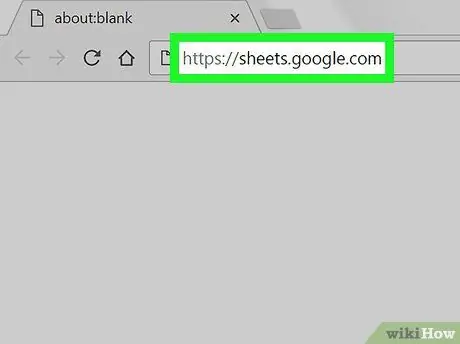
ধাপ 1. একটি ইন্টারনেট ব্রাউজারে Google পত্রক খুলুন।
আপনার ব্রাউজারের ঠিকানা বারে sheets.google.com টাইপ করুন এবং আপনার কীবোর্ডে এন্টার বা রিটার্ন টিপুন।
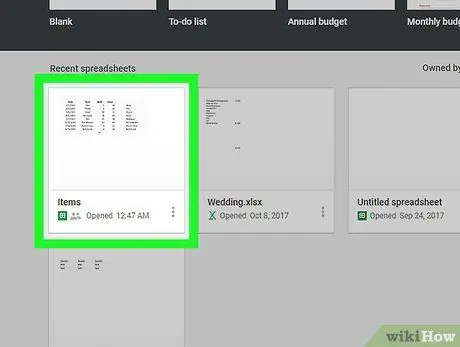
ধাপ 2. আপনি যে স্প্রেডশীট ফাইলটি সম্পাদনা করতে চান তাতে ক্লিক করুন।
আপনার সংরক্ষণ করা স্প্রেডশীটের তালিকায় আপনি যে ফাইলটি সম্পাদনা করতে চান তা খুঁজুন, তারপর এটি খুলুন।
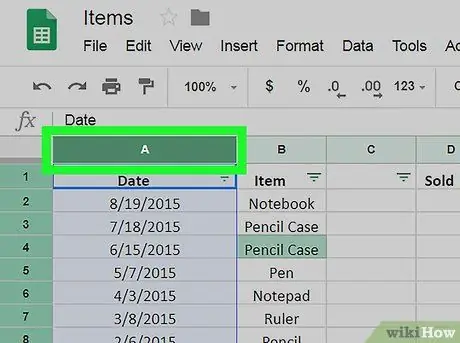
ধাপ 3. আপনি যে কলামটি সাজাতে চান তা নির্বাচন করুন।
স্প্রেডশীটের শীর্ষে কলাম শিরোনাম অক্ষরটি সন্ধান করুন, তারপরে এটিতে ক্লিক করুন। এই ধাপটি সম্পূর্ণ কলাম নির্বাচন করবে এবং হাইলাইট করবে।

ধাপ 4. ডাটা ট্যাবে ক্লিক করুন।
এটি স্ক্রিনের উপরের-বাম কোণে ফাইলের নামের নীচে ট্যাব বারে রয়েছে। এটি একটি ড্রপ-ডাউন মেনু খুলবে।
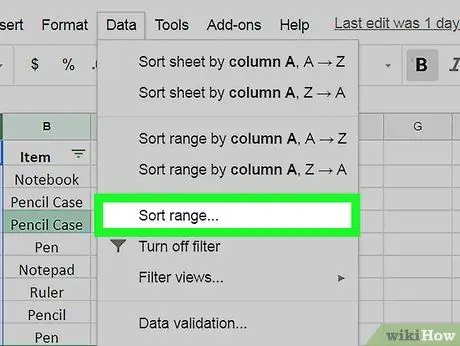
ধাপ 5. বাছাই পরিসীমা ক্লিক করুন তালিকাতে ডেটা।
এই বিকল্পটি একটি নতুন পপআপ উইন্ডো খুলবে যেখানে আপনি সাজানোর সেটিংস সামঞ্জস্য করতে পারেন।
- এই বিকল্পটি নির্বাচিত কলামকে বাছাই করবে এবং অন্য কোন ডেটাকে প্রভাবিত করবে না।
- আপনি যদি নির্বাচিত কলাম ডেটা অনুযায়ী স্প্রেডশীটে সমস্ত সারি সাজাতে চান, ক্লিক করুন কলাম অনুসারে শীট সাজান তালিকাতে ডেটা.
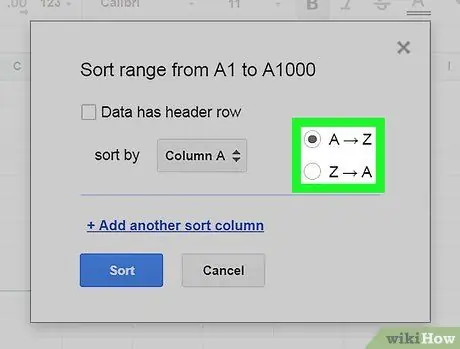
ধাপ 6. একটি বাছাই পদ্ধতি বেছে নিন।
এখানে আপনি চয়ন করতে পারেন শুরু থেকে শেষ (A থেকে Z) অথবা Z থেকে A (Z থেকে A)।
- আপনি যদি নির্বাচন করেন শুরু থেকে শেষ, নিম্ন সংখ্যাসূচক ডেটা সহ কোষগুলি কলামের শীর্ষে স্থানান্তরিত হয় এবং উচ্চতর সংখ্যা নীচে সরানো হয়।
- আপনি যদি নির্বাচন করেন Z থেকে A, উচ্চ সংখ্যাগুলি উপরে উঠবে এবং নিম্ন সংখ্যাগুলি নিচে চলে যাবে।
- যদি স্প্রেডশীটের শীর্ষে হেডার সারি থাকে, তাহলে বাক্সটি চেক করুন ডেটার হেডার সারি আছে (ডেটার হেডার সারি আছে) এখানে। এটি উপরের সারিকে বাছাই করা থেকে বিরত রাখবে।
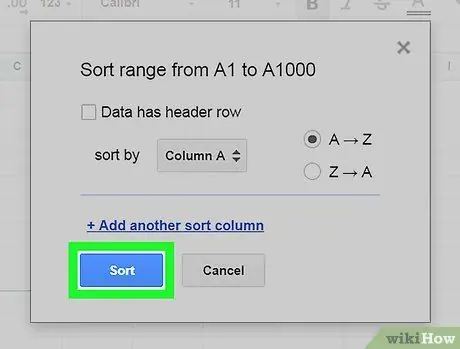
ধাপ 7. নীল বাছাই বাটনে ক্লিক করুন।
এই ধাপটি একটি সাজানোর ফিল্টার প্রয়োগ করবে এবং প্রতিটি কক্ষের আলফানিউমেরিক ডেটা অনুসারে নির্বাচিত কলামের সমস্ত কোষ পুনর্বিন্যাস করবে।






